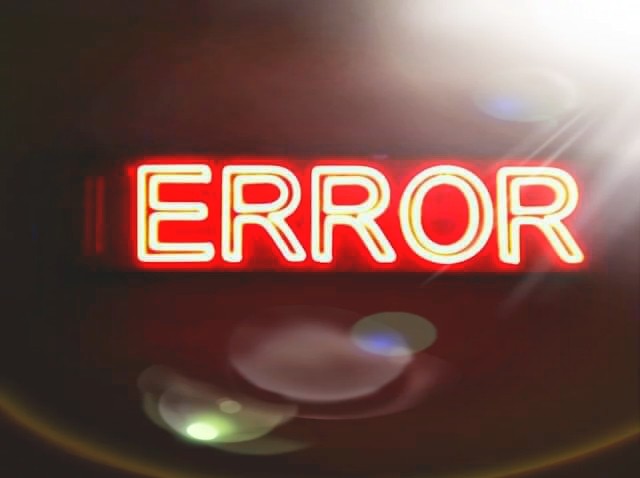종종 Microsoft Word 문서(마이크로 소프트 워드) 파일 대신 투명 영역을 남깁니다. 모든 기능을 갖춘 이미지 편집기를 사용할 수 있지만 Microsoft Word에서 직접 수행할 수도 있습니다. 방법은 다음과 같습니다.
이미지에서 배경을 제거하려는 데에는 여러 가지 이유가 있습니다. 배경 없이 특정한 사람이나 사물에 초점을 맞추고 싶을 수도 있습니다. 문서의 다른 색상과 배경색이 잘 맞지 않을 수 있습니다. 또는 Microsoft Word 파일의 텍스트 줄 바꿈 도구를 사용하여 이미지 주위의 텍스트를 더 조밀하게 만들고 싶을 수도 있습니다. 이유가 무엇이든 WordPress의 이미지에서 배경을 제거하는 것은 매우 쉽습니다.
여기서 주의할 점은 Microsoft Word의 이미지 편집 도구가 다음과 같은 도구에서 볼 수 있는 도구만큼 복잡하지 않다는 것입니다. 포토샵 프로그램 , 또는 사진 편집 앱 다른. 명확하게 정의된 주제가 있는 상당히 단순한 이미지가 있는 경우 가장 잘 작동합니다.
Microsoft Word에서 이미지에서 배경을 제거하는 방법
Microsoft Word의 이미지에서 배경 제거 Microsoft Word 문서에 이미 이미지를 삽입했다고 가정합니다. 그렇지 않은 경우 지금 진행하십시오.
- 이미지를 클릭하여 선택하세요. 이렇게 하면 탭이 나타납니다.체재“바에서 추가. 이 탭으로 전환한 다음 "배경 제거 - 배경 제거가장 왼쪽에 있습니다.
Microsoft Word의 이미지에서 배경 제거 - Microsoft Word는 이미지 배경을 보라색으로 지정합니다. 보라색으로 표시된 모든 것이 이미지에서 제거됩니다. 이것은 이미지의 배경을 자동으로 감지하려는 Microsoft의 시도입니다.
보시다시피 Microsoft Word는 대부분의 이미지에서 배경을 정확하게 선택할 만큼 복잡하지 않습니다. Microsoft Word는 정리하는 데 도움이 되는 두 가지 도구도 제공합니다.
이제 새 탭이 표시되어야 합니다.”배경 제거일부 옵션이 있는 리본에서: 유지할 영역 표시, 제거할 영역 표시, 모든 변경 사항 취소, 변경 사항 유지.
예제로 돌아가서 Microsoft Word가 배경의 일부를 올바르게 선택하지 않았음을 알 수 있습니다. 여전히 호랑이 얼굴 앞에 약간의 풀이 보입니다. Microsoft Word는 또한 호랑이의 일부(머리 뒤 영역)를 배경의 일부로 잘못 표시했습니다. 우리는 두 가지 도구를 모두 사용할 것입니다.”유지할 영역 표시" 그리고 "제거할 영역 표시그것을 해결하기 위해.
- 유지하려는 영역부터 시작하겠습니다. 버튼을 클릭유지할 영역 표시".
- 포인터가 펜으로 변경되어 유지하려는 이미지 영역을 표시할 수 있습니다. 점을 클릭하거나 약간 그릴 수 있습니다. 최상의 이미지를 찾으려면 이미지를 실험해야 합니다. 실행 취소하거나 "버튼"을 클릭할 수 있음을 기억하십시오.모든 변경 사항 취소모든 변경 사항을 지우고 다시 시작합니다.
- 마크업이 끝나면 이미지 바깥쪽 아무 곳이나 클릭하여 효과를 볼 수 있습니다. 잡아야 할 호랑이의 일부 영역을 표시한 후 이제 다음과 같은 이미지가 생겼습니다.
- 다음으로 이미지에서 제거할 영역을 선택합니다. 우리의 경우 이러한 배경이 남아 있습니다. 이번에는 버튼을 클릭합니다.제거할 영역 표시".
- 다시 한 번 포인터가 펜으로 바뀝니다. 이번에는 이미지에서 제거하고 싶은 부분을 클릭하거나 칠해주세요. 이렇게 하면 보라색으로 변해야 합니다.
- 작업을 확인하려면 언제든지 이미지 외부를 클릭하십시오. 만족스러우면 버튼을 클릭합니다.변경 사항 유지탭에서배경 제거".
- 이제 깨끗한 이미지와 무료 배경이 있어야 합니다!
그게 다야!
다음에 대해 배우는 데 관심이 있을 수도 있습니다.
- Photoshop에서 배경을 제거하는 방법
- 온라인 사진에서 배경 제거
- 한 번의 클릭으로 사진에서 배경을 제거하는 최고의 웹사이트
- 10년 사진 편집을 대체할 수 있는 Canva의 2023가지 대안
이 기사가 도움이 되었기를 바랍니다. 이미지에서 배경을 제거하는 방법 마이크로 소프트 워드 (마이크로 소프트 워드). 의견에 의견과 경험을 공유하십시오. 또한 기사가 도움이 되었다면 친구들과 공유하십시오.